Откроется окно Очистка версий резервной копии.
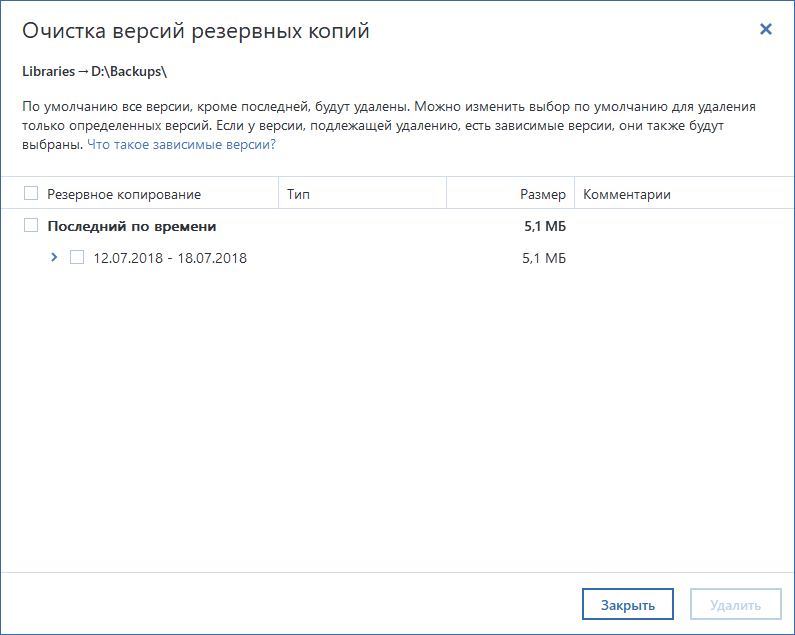
Чтобы удалить:
- все версии, кроме последней, щелкните Удалить;
- определенные версии, снимите флажки рядом с версиями, которые следует сохранить, а затем щелкните Удалить.
Этот раздел относится к локальным и сетевым резервным копиям. Сведения об удалении резервных копий в онлайн-хранилище см. в разделе Удаление данных из Acronis Cloud.
Чтобы удалить ненужные версии резервных копий, используйте средство, встроенное в приложение. Если удалить файлы версий не через Acronis True Image 2020, а например, через проводник, то это приведет к ошибкам при операциях с резервными копиями.
Сведения о других способах удаления резервных копий и их версий см. в разделе Очистка резервных копий и версий резервных копий.
Версии следующих резервных копий нельзя удалить вручную.
Как очистить определенные версии резервной копии
Откроется окно Очистка версий резервной копии.
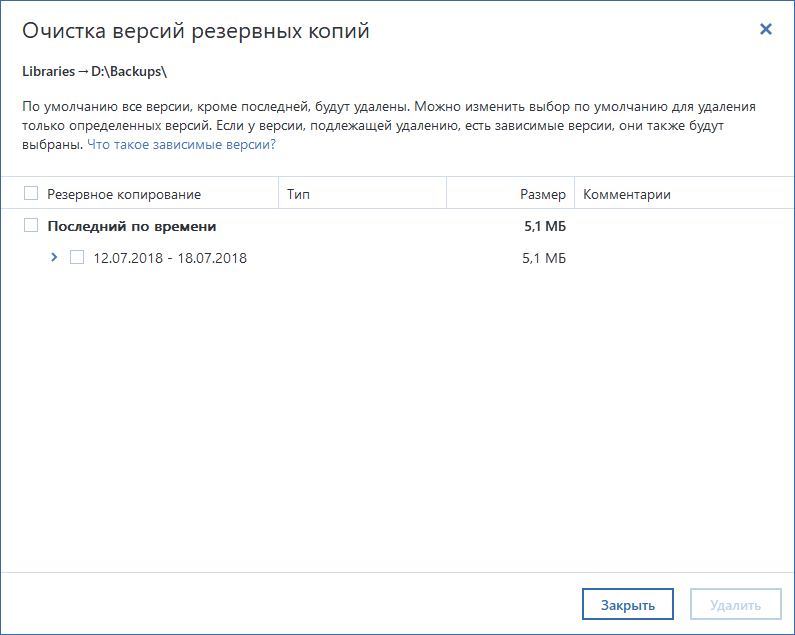
Чтобы удалить:
Подождите завершения операции очистки. После очистки некоторые вспомогательные файлы могут остаться в хранилище. Не удаляйте их!
Очистка версий с зависимыми версиями
При выборе версии резервной копии для удаления необходимо учитывать, что у нее могут быть зависимые версии. В этом случае зависимые версии будут также выбраны для удаления, поскольку восстановить данные из таких версий станет невозможно.
См. также раздел Полные, инкрементные и дифференциальные резервные копии.